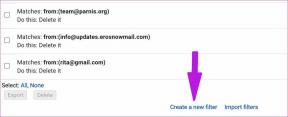8 лучших способов исправить отставание камеры на Android
Разное / / April 30, 2022
Камера на телефонах Android может превратить вас в фотографа в любое время и в любом месте. Но что, если из-за этого вы пропустите решающий момент детской улыбки, дремлющего котенка или любого другого момента?

Если приложение камеры на вашем Android невыносимо медленно при съемке фотографий и видео, вы захотите сделать это быстрее. Вы можете использовать решения, упомянутые ниже, чтобы ускорить работу приложения камеры на вашем телефоне Android. Итак, давайте проверим их.
1. Закрыть недавние приложения
Известно, что Android поддерживает несколько приложений, работающих в фоновом режиме на вашем телефоне, пока вы не выключите его. Одно или несколько таких требовательных к ресурсам приложений могут работать в фоновом режиме, чтобы хранить большую часть память вашего телефона. Это возможная причина медленной работы приложения камеры. Если эти приложения не слишком важны, вы можете закрыть последние приложения на Android.
Проведите вверх от нижнего края экрана и сделайте паузу на полпути (или коснитесь кнопки «Недавние»), чтобы открыть меню многозадачности. Проведите вверх по приложениям, чтобы закрыть их.

Попробуйте снова использовать приложение «Камера».
2. Настройка камеры
Приложение камеры на вашем телефоне содержит множество функций и приемов, которые могут быть вам очень полезны, а могут и не быть. Отключение некоторых менее полезных функций должно помочь сделать приложение более отзывчивым, особенно если вы используете недорогие телефоны Android или старые телефоны.
Шаг 1: Откройте приложение «Камера» на телефоне и коснитесь значка в виде шестеренки в верхнем левом углу, чтобы открыть «Настройки».

Шаг 2: Отключите переключатели рядом с оптимизатором сцены, сканированием QR-кодов и тегами местоположения.


Шаг 3: Затем перейдите в «Форматы изображений» и отключите параметр «Копировать в формате RAW».


После этого перезапустите приложение камеры и посмотрите, устранена ли задержка.
3. Освободите место для хранения
Если на вашем телефоне заканчивается место для хранения, приложение камеры может работать с ошибками при сохранении фотографий или видео на вашем телефоне. Google рекомендует держать не менее 10% от общего объема хранилища свободным, чтобы избежать замедлений.
Запустите приложение «Настройки» и перейдите к разделу «Уход за аккумулятором и устройством», чтобы проверить объем памяти телефона.


Попробуйте освободить место на диске, определение больших файлов или удаление нежелательных приложений или игр. В качестве альтернативы вы также можете рассмотреть возможность перемещения некоторых ваших файлов в облачное хранилище.
4. Отключить режим энергосбережения
Включение режима энергосбережения может помочь вам ограничить энергопотребление вашего телефона и продлить срок службы батареи. Однако для этого ваш телефон Android должен снизить производительность и отключить некоторые функции. В результате вы можете заметить заикание и задержки при использовании приложения камеры.
Чтобы избежать этого, вам следует рассмотреть возможность отключения режима энергосбережения на вашем телефоне, выполнив следующие действия.
Шаг 1: Откройте приложение «Настройки» на своем телефоне и перейдите в раздел «Уход за аккумулятором и устройством».

Шаг 2: Перейдите в «Батарея» и выключите переключатель рядом с «Энергосбережение».


5. Изменить скорость обработки (только для телефонов Samsung)
Если приложение камеры на вашем телефоне Samsung Galaxy работает раздражающе медленно или лагает, вы можете попробовать настроить скорость обработки на своем телефоне, чтобы ускорить процесс. Вот как.
Шаг 1: Запустите приложение «Настройки» на телефоне Samsung Galaxy и перейдите в раздел «Уход за аккумулятором и устройством».

Шаг 2: Перейдите в «Батарея» и нажмите «Дополнительные настройки батареи».


Шаг 3: Нажмите «Скорость обработки» и выберите «Высокая».


Кроме того, вы также можете установить максимальную скорость обработки. Однако это может привести к перегреву телефона и довольно быстрой разрядке аккумулятора.
6. Очистить кеш камеры
Как и любое другое приложение, приложение камеры на вашем телефоне также собирает кэш во время его использования. Если этот кеш по какой-то причине стал недоступным, это может повлиять на производительность приложения. Вы можете попробовать очистить этот кеш, чтобы увидеть, решит ли это проблему задержки камеры на вашем телефоне Android.
Шаг 1: Нажмите и удерживайте значок приложения «Камера» и коснитесь значка информации «i» в появившемся меню.

Шаг 2: Перейдите в «Хранилище» и нажмите «Очистить кеш».


Перезапустите приложение камеры и посмотрите, не тормозит ли оно.
7. Сбросить настройки камеры
Возможно, вы включили несколько энергоемких функций, если слишком много возились с настройками камеры. Вместо того, чтобы отменять эти изменения вручную, вы можете сбросить настройки камеры, выполнив следующие действия.
Шаг 1: Запустите приложение «Камера» на своем телефоне и коснитесь значка в виде шестеренки в верхнем левом углу, чтобы открыть «Настройки».

Шаг 2: Прокрутите вниз, чтобы выбрать «Сбросить настройки», и нажмите «Сброс» для подтверждения.


8. Установить обновление программного обеспечения
Глючное обновление программного обеспечения может легко испортить вашу работу с Android. Есть вероятность, что такое отставание и заикание с приложением камеры относятся к версии Android, на которой вы работаете, и более новые обновления уже исправили проблему.
Идите вперед и откройте приложение «Настройки», чтобы посетить меню «Обновление программного обеспечения» и установить оттуда все ожидающие обновления программного обеспечения.


Кроме того, если вы используете какие-либо ранние бета-версии Android, мы рекомендуем перейти на стабильную версию или вернуться к ней.
Никогда не упускайте момент
Современные смартфоны оснащены одними из лучших аппаратных камер. Однако эта высокотехнологичная камера бесполезна, если программное обеспечение не на должном уровне. Такие лаги и заикания при использовании приложения камеры не должны быть причиной того, что вы пропускаете важный момент. Итак, проработайте приведенные выше решения и устраните задержку камеры на своем телефоне Android.
Последнее обновление: 30 апреля 2022 г.
Вышеупомянутая статья может содержать партнерские ссылки, которые помогают поддерживать Guiding Tech. Однако это не влияет на нашу редакционную честность. Содержание остается беспристрастным и аутентичным.

Написано
Панкил по профессии инженер-строитель, который начал свой путь в качестве писателя в EOTO.tech. Недавно он присоединился к Guiding Tech в качестве внештатного автора, чтобы освещать инструкции, пояснения, руководства по покупке, советы и рекомендации для Android, iOS, Windows и Интернета.